Nous téléchargeons la vidéo depuis YouTube sur le smartphone et la tablette: instructions pour Android et iPhone.
Contenu
- Comment télécharger la vidéo vidéo de YouTube au téléphone Android: façons
- Vidéo: Téléchargez la vidéo depuis YouTube sur Android sans programmes
- Comment télécharger un clip vidéo de YouTube sur la tablette Android: Méthodes
- Vidéo: Comment télécharger un clip vidéo de YouTube à la tablette Android?
- Comment télécharger la vidéo vidéo depuis YouTube sur le téléphone iPhone: façons
- Comment télécharger un clip vidéo de YouTube sur la tablette iPad: Méthodes
- Vidéo: Comment télécharger la vidéo depuis YouTube sur iPad et iPhone?
YouTube est la vidéo la plus appréciée et la plus populaire d'hébergement du monde entier. Il est regardé par une formation, des vidéos humoristiques divertissantes, des films, des clips de leurs artistes préférés. Quels sont les célèbres blogueurs YouTube! Et grâce à de nombreux gadgets mobiles, nous pouvons regarder des vidéos n'importe où! Ce problème est particulièrement pertinent sur la route. Mais notre pays est spacieux, et le bon GPRS n'est pas disponible partout, et pas tout le monde. Mais est-ce une raison de manquer le transport? Nous croyons que nous devons réaliser nos désirs et offrir de télécharger vos vidéos préférées sur un appareil mobile, puis de regarder sur la route.

Comment télécharger la vidéo vidéo de YouTube au téléphone Android: façons
Le système d'exploitation Android est le plus populaire au monde, et pas seulement parce que sur ce système d'exploitation les types de téléphones les plus divers (du budget au budget au plus cher au monde). Mais aussi parce que parce que jeu de Google Fournit des millions d'applications mobiles gratuites, grâce à laquelle vous pouvez effectuer une grande variété d'opérations, et dont une légère (son poids n'est que de 1,2 Mo) Videoder.

Si vous entrez le vidéoscoeur dans la ligne de recherche Google Play », plusieurs applications mobiles s'affichent en même temps, elles sont comme les unes les autres, mais nous vous recommandons d'installer une application mobile avec un logo de flèche jaune dans un carré noir (comme sur la photo). Les tests répétés et les avis des utilisateurs ont montré que cette application est aussi pratique et intuitive que possible.

Nous chargeons l'application, l'installons et l'ouvrions naturellement pour l'étude. La visualisation coïncide complètement avec l'hébergement vidéo YouTube.com, et en conséquence, de nombreuses questions disparaissent automatiquement.
Dans la ligne de recherche, nous introduisons un mot-clé ou un nom de la vidéo que vous souhaitez télécharger, le trouver dans les résultats de recherche et regarder ce que vous trouvez exactement la vidéo que vous recherchiez.

Qu'est-ce que la vidéo? Dans le coin inférieur droit, appuyez sur le bouton de téléchargement "Télécharger".
L'étape suivante consiste à sélectionner la qualité de la vidéo. Pour les débutants, il convient de noter que mieux la qualité de la vidéo est, plus sa qualité. Ainsi, la vidéo horaire en tant que 720R est dessinée d'environ 1000 mégaoctets, mais la vidéo horaire 360R enregistre 2/3 de mémoire. En conséquence, vous décidez par vous-même, ce qui est plus important, de qualité ou de quantité.

Dans l'application, vous pouvez immédiatement suivre le processus de téléchargement des fichiers vidéo au centre, en appuyant sur l'onglet Menu de téléchargement.

L'inconvénient de tous les programmes: la vidéo est automatiquement chargée dans la mémoire interne du téléphone, et non sur la carte SD, ce qui complique largement le processus, en particulier dans les cas où il y a très peu de mémoire interne. Mais dans certains appareils, il est possible de configurer automatiquement le chargement de toutes les applications et fichiers immédiatement sur la carte mémoire.

La vidéo est téléchargée, à tout moment, vous pouvez l'activer.
Par les inconvénients de cette application, beaucoup peuvent percevoir la publicité. Mais notez que toutes les applications mobiles gratuites ont de la publicité, car nous devons payer pour tout et, sinon l'argent, les vues forcées.
Vidéo: Téléchargez la vidéo depuis YouTube sur Android sans programmes
Comment télécharger un clip vidéo de YouTube sur la tablette Android: Méthodes
Les moyens de télécharger des vidéos de YouTube vers le téléphone et la tablette OS Android sont les mêmes et l'une d'entre elles est décrite ci-dessus. De plus, vous pouvez aller sur Google Play et entrer dans la ligne de recherche «Télécharger à partir de YouTube» ou «Télécharger depuis YouTube», installer des applications gratuites ou payantes et tester vous-même.
Vidéo: Comment télécharger un clip vidéo de YouTube à la tablette Android?
Comment télécharger la vidéo vidéo depuis YouTube sur le téléphone iPhone: façons
Afin de télécharger une vidéo de YouTube en smartphones OS iPhone sur Internet, de nombreux articles, mais en raison des règles récemment modifiées, la plupart d'entre elles sont sans importance. Nous n'offrons que de nouvelles options pour télécharger une vidéo à partir de l'hébergement vidéo le plus populaire au monde!
La première chose dont vous avez besoin pour installer un utilitaire gratuit Documents 5. La question - qu'est-ce que c'est? Les documents 5 sont un gestionnaire de fichiers pratique pour les appareils mobiles. Il est trié et situé facilement tous les fichiers situés sur votre appareil mobile.

Nous recherchons la vidéo souhaitée et copiez le lien. Nous vous recommandons d'utiliser le navigateur Safari. Veuillez noter que lors de l'ouverture de la vidéo, iOS recommandera de le regarder sur YouTube, refuser et continuera de l'ouvrir dans Safari.

Dès que la vidéo commence à jouer, vous pouvez faire une pause et supprimer tous les personnages sur YouTube dans la barre de recherche, nous mettons SS devant eux, et nous obtenons Ssyoutube ...

Lors de l'ouverture du site Savefrom.net, sélectionnez la qualité souhaitée de la vidéo et cliquez sur Télécharger.
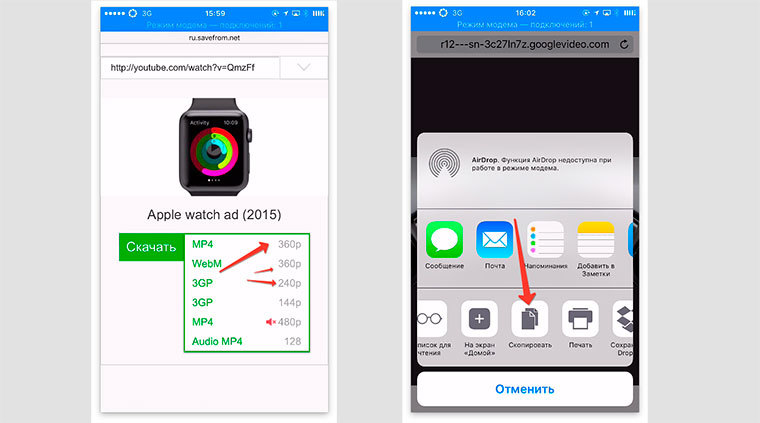
Vous pouvez également cliquer sur le navigateur Safari dans le menu «Partager» (un rectangle avec une flèche) et copier le lien. Après cela, ouvrez les mêmes documents 5 que nous avons recommandés de télécharger plus tôt et d'ouvrir le navigateur, dans lequel insérer le lien et le bouton «Enregistrer» restera.

La vidéo pénètre automatiquement dans le parc «Chargement», cliquez dessus et déplacez-la dans le dossier souhaité, par exemple, «vidéo».

En allant maintenant à la galerie iOS, la vidéo sera là.
Comment télécharger un clip vidéo de YouTube sur la tablette iPad: Méthodes
Bien sûr, vous pouvez vous rendre sur l'App Store, trouver l'application mobile nécessaire, l'installation et le tour est joué! Mais contrairement aux androïdes sur lesquels il existe de nombreuses marques et, en conséquence, les propriétaires, Apple surveille activement non seulement la production, mais aussi le fonctionnement de l'équipement. Et aujourd'hui, après avoir installé l'application sur le téléphone, cela ne signifie pas que demain vous pouvez l'ouvrir et l'utiliser. Après tout, Apple avec une régularité enviable surveille et bloque de telles applications.

Ainsi, cette méthode, comme la précédente, convient à la fois pour les smartphones et les iPads. Commençons! Si vous ne l'avez pas encore, nous enregistrons le service Dropbox Cloud. Il est plus pratique de le faire sur un PC ou un iPad. En conséquence, nous installons une application mobile avec l'App Store Dropbox.
Pourquoi exactement? Étant donné que nous utiliserons le navigateur Safari et iOS vous permet de y régler l'extension Dropbox.
Alors, commençons:
- Nous trouvons une vidéo sur YouTube;

- Cliquez sur le partage Arrow (partage);
- Cliquez sur "Copier le lien";
- Ouvrez safari, insérez le lien, supprimez tout ce qui est devant YouTube, mettez SS devant YouTube, et nous obtenons Ssyoutube, etc. Vous pouvez également ouvrir dans le service Safari ru.savefrom.net et insérer un lien depuis YouTube;

- Sélectionnez la qualité, appuyez sur le bouton "Télécharger";
- Le navigateur Safari ouvrira la vidéo dans une fenêtre distincte, il reste maintenant à sélectionner le menu «Partager» et dans ce menu, nous sélectionnons «Enregistrer dans Dropbox»;

- Si vous le souhaitez, vous pouvez modifier le nom du fichier vidéo;
- Nous nous attendons à ce que la vidéo démarre complètement;
- Ouvrez l'application Dropbox et recherchez la vidéo. Assurez-vous de définir les paramètres «disponibles en mode autonome».


Veuillez noter que toutes les méthodes ci-dessus sont très simples, même si, initialement, cela semble difficile, n'ayant téléchargé la vidéo que quelques fois, vous pouvez le faire à un niveau subconscient. Et un bonus supplémentaire est gratuit!






